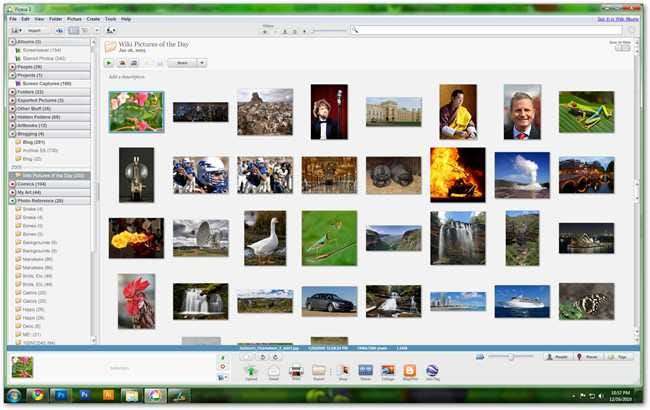
Photoshop อาจเป็นมาตรฐานระดับมืออาชีพสำหรับการพิมพ์ภาพถ่ายคุณภาพสูง แต่นั่นไม่ได้หมายความว่าคุณต้องจ่ายเงินหลายร้อยดอลลาร์สำหรับซอฟต์แวร์การพิมพ์ โปรแกรมฟรีแวร์ Google Picasa สามารถสร้างภาพพิมพ์คุณภาพเยี่ยมโดยเสียค่าใช้จ่ายในการดาวน์โหลดเท่านั้น
Picasa และโปรแกรมกราฟิกฟรีแวร์อื่น ๆ แทบจะไม่เป็นข่าวสำหรับคนที่เข้าใจยากแม้ว่าจะมีความอดทนเพียงเล็กน้อย แต่ก็สามารถผลิตงานพิมพ์ที่มีคุณภาพได้เพียงไม่กี่คนเท่านั้นที่สามารถบอกได้ คอยติดตามลิงก์ไปยังโปรแกรมกราฟิกต่างๆและวิธีง่ายๆในการตั้งค่าการพิมพ์ที่สมบูรณ์แบบสำหรับภาพถ่ายของคุณ
การดาวน์โหลดซอฟต์แวร์ฟรี
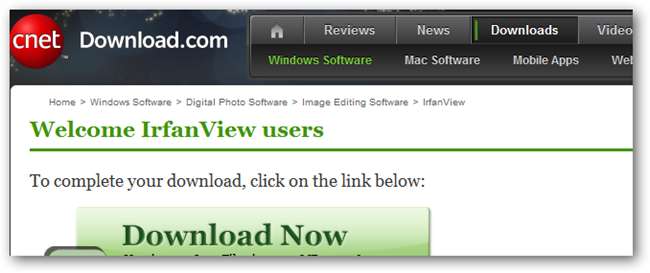
มีโปรแกรมมากมายที่จะพิมพ์ภาพถ่ายบางโปรแกรมมีคุณภาพแตกต่างกัน การพิมพ์เป็นเรื่องพื้นฐานพอสมควรเนื่องจากระบบปฏิบัติการและไดรเวอร์เครื่องพิมพ์ของคุณทำงานส่วนใหญ่อยู่แล้ว นี่คือรายการสั้น ๆ ของโปรแกรมกราฟิกต่างๆที่เหมาะสำหรับงานพิมพ์ขนาดเล็ก
แม้ว่าฟรีแวร์เหล่านี้จะเปิดแก้ไขและพิมพ์ภาพ แต่ Google Picasa เป็นหนึ่งในคุณลักษณะที่สมบูรณ์และใช้งานง่ายที่สุด มาดูวิธีการพิมพ์ภาพคุณภาพใน Picasa
การแก้ไขและการพิมพ์ด้วย Picasa

เครื่องมือแก้ไขภาพพื้นฐานของ Picasa ทำให้เหมาะอย่างยิ่งสำหรับการปรับแต่งสีของภาพการครอบตัดและการแก้ไขเบื้องต้นสำหรับตาแดงความสว่างและคอนทราสต์ เมื่อรวมกับการจัดการไลบรารีรูปภาพ Picasa จึงเป็นทางเลือกที่ดีสำหรับโปรแกรมเช่น Photoshop Elements ซึ่งมักจะขายปลีกในราคาประมาณ $ 100
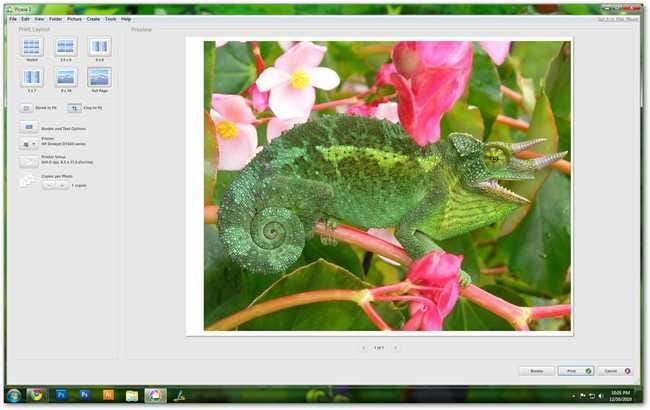
นอกเหนือจากคุณสมบัติเหล่านี้แล้ว Picasa ยังเป็นโปรแกรมที่มั่นคงสำหรับการพิมพ์ภาพถ่าย นี่คือหน้าต่างพิมพ์ตรงข้ามกับหน้าต่างแก้ไขในภาพหน้าจอก่อนหน้า
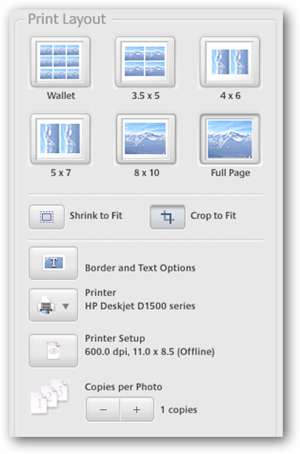

 จะแสดงหน้าต่างพิมพ์นี้ขึ้นมาซึ่งคุณสามารถพิมพ์สำเนาภาพถ่ายที่คุณเลือกได้หลายชุดพร้อมการตั้งค่าสำหรับขนาดพื้นฐานที่แสดงด้านบนเช่นภาพพิมพ์ Wallet, 3.5” x5”, 4” x6”, 5” x7”, การพิมพ์ภาพถ่ายมาตรฐาน ( 8″ x10″) และหน้า 8.5” x11” แบบเต็ม คุณยังสามารถเลือกที่จะครอบตัดหรือย่อขนาดรูปภาพของคุณเพื่อให้พอดีกับขนาดการพิมพ์ของคุณรวมทั้งเลือกหลายสำเนาต่อรูปภาพด้วยเมนูนี้
จะแสดงหน้าต่างพิมพ์นี้ขึ้นมาซึ่งคุณสามารถพิมพ์สำเนาภาพถ่ายที่คุณเลือกได้หลายชุดพร้อมการตั้งค่าสำหรับขนาดพื้นฐานที่แสดงด้านบนเช่นภาพพิมพ์ Wallet, 3.5” x5”, 4” x6”, 5” x7”, การพิมพ์ภาพถ่ายมาตรฐาน ( 8″ x10″) และหน้า 8.5” x11” แบบเต็ม คุณยังสามารถเลือกที่จะครอบตัดหรือย่อขนาดรูปภาพของคุณเพื่อให้พอดีกับขนาดการพิมพ์ของคุณรวมทั้งเลือกหลายสำเนาต่อรูปภาพด้วยเมนูนี้

คลิก
 เพื่อแสดงตัวเลือกเครื่องพิมพ์ของคุณเมื่อคุณเปิดหน้าต่างการพิมพ์ขึ้นมา
เพื่อแสดงตัวเลือกเครื่องพิมพ์ของคุณเมื่อคุณเปิดหน้าต่างการพิมพ์ขึ้นมา
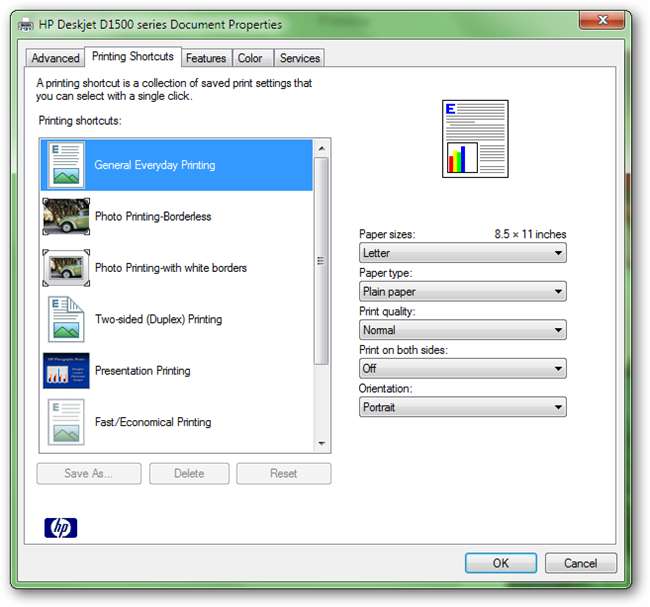
แม้ว่าหน้าจอของคุณอาจไม่ตรงตามนี้ แต่สิ่งที่คุณจะได้รับคือกล่องโต้ตอบไดรเวอร์เครื่องพิมพ์ของคุณ ที่นี่คุณมีตัวเลือกในการปรับการตั้งค่าต่างๆที่ใช้เพื่อเปลี่ยนคุณภาพสุดท้ายของภาพพิมพ์ ยอมรับการตั้งค่าเริ่มต้นเราจะพิมพ์ภาพนี้บนกระดาษพิมพ์มาตรฐานที่มีการตั้งค่าปกติ

 ปุ่มจะส่งภาพของคุณไปยังเครื่องพิมพ์ของคุณด้วยการตั้งค่าเริ่มต้น มาดูกัน
ปุ่มจะส่งภาพของคุณไปยังเครื่องพิมพ์ของคุณด้วยการตั้งค่าเริ่มต้น มาดูกัน
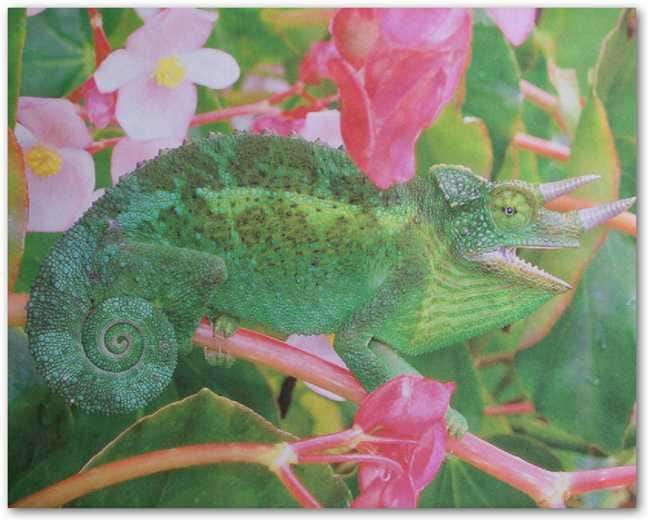
นี่คือภาพที่ไม่ได้แก้ไขสีของภาพพิมพ์จริงบนกระดาษพิมพ์ปกติ สีจะอิ่มตัวมากกว่าเล็กน้อยในเว็บเบราว์เซอร์ของคุณ แต่ผลลัพธ์ก็ยังค่อนข้างดี
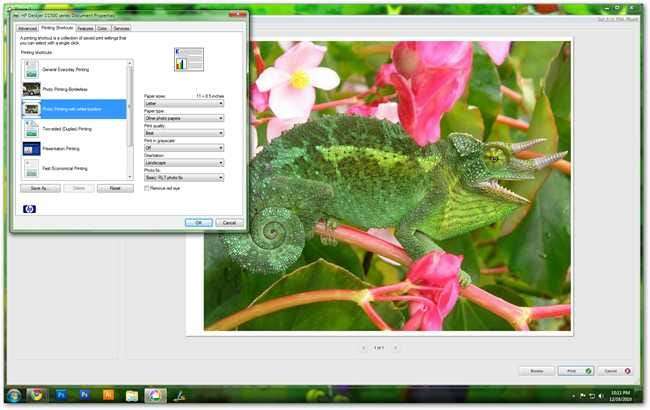
ถึงกระนั้นการพยายามหลายครั้งด้วยกระดาษคุณภาพสูงกว่าและการตั้งค่าที่แตกต่างกันสามารถปรับปรุงการพิมพ์ภาพถ่ายแบบทวีคูณแม้จะใช้โซลูชันการพิมพ์ภาพพื้นฐานเช่น Picasa กลับไปที่การตั้งค่าเครื่องพิมพ์ของเราแล้วลองอีกครั้งโดยใช้กระดาษภาพถ่ายเคลือบเงาทั่วไปสำหรับ Inkjets
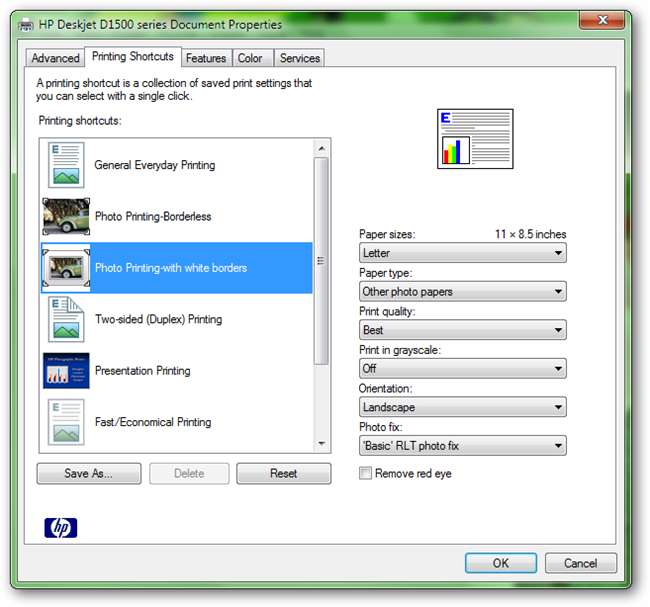
ไดอะล็อกบ็อกซ์ไดรเวอร์นี้มีการตั้งค่าล่วงหน้าหลายแบบสำหรับงานพิมพ์ประเภทต่างๆ ด้านบนและด้านขวามีการตั้งค่าที่ปรับเทียบหัวฉีดหมึกสำหรับการพิมพ์บนกระดาษภาพถ่ายประเภทต่างๆ เครื่องพิมพ์นี้ซึ่งเป็นเครื่อง HP ได้สร้างไว้ล่วงหน้าสำหรับกระดาษ HP การตั้งค่าเป็นกระดาษภาพถ่าย "อื่น ๆ " เราสามารถทำการปรับเปลี่ยนเล็กน้อยอื่น ๆ เพื่อปรับปรุงคุณภาพได้
โปรดทราบว่าในขณะที่คุณพิมพ์กล่องโต้ตอบเครื่องพิมพ์ของคุณอาจไม่ได้รับการตั้งค่าเหมือนกับข้อความนี้ คุณจะมีตัวเลือกที่คล้ายกันแม้ว่าอาจจะไม่ชัดเจนนัก คุณจะต้องตรวจสอบสิ่งต่อไปนี้ก่อนพิมพ์:
- สต็อกกระดาษ: คุณใช้กระดาษพิมพ์ปกติหรือกระดาษภาพถ่ายหรือไม่?
- รูปแบบกระดาษภาพถ่าย: คุณใช้ Glossy, Matte, Luster, Semigloss ฯลฯ หรือไม่?
- คุณภาพการพิมพ์: ความเร็วและความละเอียดของคุณภาพงานพิมพ์ของคุณ โดยปกติจะแบ่งออกเป็นการตั้งค่าต่างๆเช่น "Economy, Normal, Best"
- ขนาดกระดาษ: โดยทั่วไปมักมีขนาด 8.5” x11”, 8” x10” และ 4” x6”
- การวางแนว: ไม่ว่างานพิมพ์ของคุณจะหันไปทางแนวนอน (แนวนอน) หรือแนวตั้ง (แนวตั้ง)

ด้วยการตั้งค่าภาพถ่ายและกระดาษภาพถ่ายที่เหมาะสมภาพตัวอย่างของเราจึงประสบความสำเร็จ นี่เป็นภาพถ่ายสีอื่นที่ไม่ได้รับการแก้ไขของภาพพิมพ์จริงของภาพตัวอย่างนี้ซึ่งพิมพ์จาก Picasa ด้วยเอกสารที่เหมาะสมภาพถ่ายที่ถูกต้องและการตั้งค่าที่เหมาะสมรายละเอียดและสีที่หลากหลายสามารถทำได้แม้จะใช้ซอฟต์แวร์รูปภาพฟรีแวร์
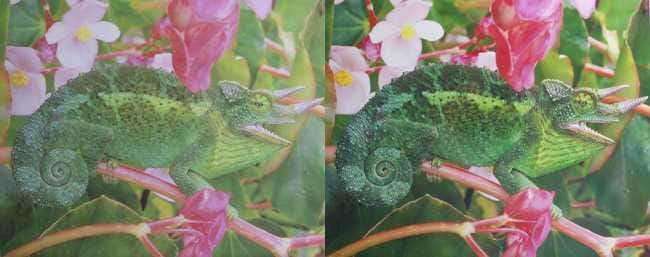
นี่คือการเปรียบเทียบสีของภาพพิมพ์ทั้งสองโดยไม่ได้แก้ไข ด้านซ้ายจะพิมพ์บนกระดาษพิมพ์ปกติโดยพิมพ์ด้านขวาบนกระดาษพิมพ์มัน นี่คือตัวอย่างที่ชัดเจนของความแตกต่างในคุณภาพของ กระดาษธรรมดากับกระดาษภาพถ่าย โปรดทราบว่าการอดทนรอการลองผิดลองถูกเล็กน้อยสามารถทำให้คุณได้การตั้งค่าที่เหมาะสมและงานพิมพ์ที่ยอดเยี่ยมแม้จะใช้ซอฟต์แวร์ที่ไม่ต้องเสียค่าใช้จ่ายใด ๆ เลย
เครดิตรูปภาพ: Chameleon ของแจ็คสัน 2 เป็นสาธารณสมบัติ







